
Instalando o Windows 7 no MacBook a partir de drives flash USB: instruções passo a passo
Instalação detalhada do sistema operacional Windows 7 no MacBook e removê-lo.
Navegação
Entre a empresa da empresa maçãAlém de smartphones e tablets, os computadores estacionários são usados \u200b\u200bpor alta demanda em todo o mundo ( imac.) e laptops ( MacBook.). Esses PCs não são apenas equipados com hardware poderoso e de alta qualidade, mas também são desenvolvidos por software de alta qualidade e exclusivo, como o sistema operacional. Mac OS.que é inicialmente pré-instalado em qualquer computador de maçã.
No entanto, os usuários que têm computadores usados \u200b\u200bhá muito tempo executando os sistemas operacionais da família janelas, desenvolvimento do sistema operacional Mac OS. Pode parecer muito tedioso. Portanto, nosso artigo apresenta uma instrução passo a passo para instalar o sistema operacional. Windows 7 no MacBook de uma unidade flash.

Imagem 1. Guia de instalação do Windows 7 no MacBook.
Instalando o Windows 7 no MacBook a partir de drives flash USB: instruções passo a passo
É lógico assumir que antes de instalar o sistema operacional Windows 7.É necessário cuidar da criação de uma unidade flash de carregamento. Em sistemas operacionais familiares janelas Para escrever uma imagem para uma unidade removível, você terá que recorrer ao software de terceiros, mas no sistema operacional Mac OS. Para este propósito, há um utilitário interno " Campo de inicialização assistente.", Com o qual a instalação também será feita Windows 7..
Prepare o agendamento S. site oficial da Microsoft. Uma imagem do sistema operacional Windows 7. e uma unidade flash USB adequada, não menos 8 GB., após o que você faz as seguintes etapas:
Passo 1.
- Insira uma unidade flash USB e execute o utilitário " Acampamento."Que está localizado na pasta" Programas."No capítulo" Serviços de utilidade pública».
- Na janela estendida do programa, clique em " Avançar"E na próxima etapa, marque o marcador da linha" Crie o Windows 7 ou Recentemente a Instalação Dance", Assim como a linha" Instale o Windows 7 ou mais recente».
- Para continuar, clique no botão "" Continuar».
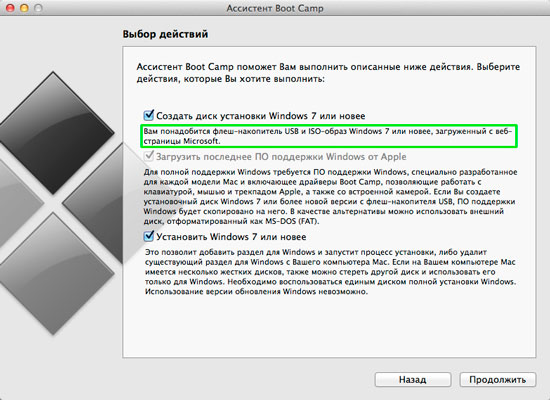
Imagem 2. Criando uma unidade flash inicializável.
Passo 2..
- Na próxima etapa, o utilitário solicitará que você especifique o caminho para o download com site oficial da Microsoft. A imagem do sistema operacional instalada. Para fazer isso, clique no botão "Botão" Escolher».
- Também certifique-se de que na string " Disco alvo»Esta unidade flash é especificada para gravar a imagem.
- Para continuar, clique no botão "" Continuar».
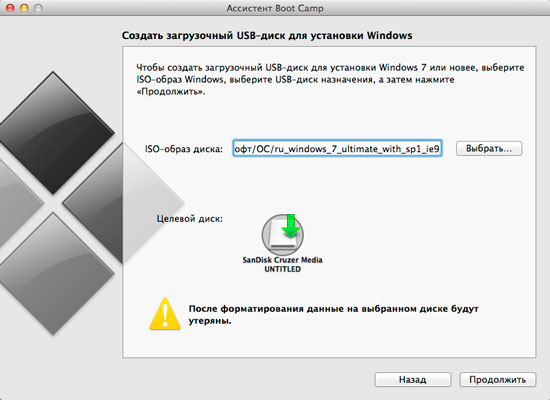
Imagem 3. Selecione uma imagem para gravar na unidade flash USB.
Etapa 3..
- O processo de formatação de uma unidade flash USB e gravação de uma imagem do sistema operacional será lançada. Windows 7.que pode durar 5 - 10 minutos.
- Depois que o processo de gravação for concluído, o utilitário solicitará que você destaque o sistema operacional. Windows 7. Alguma sala no disco rígido. Como regra, para este sistema operacional, é o suficiente 30 GB. espaço livre, mas é recomendado fazer um estoque e tomar pelo menos 35 GB..
- No caso de você planeja desfrutar dos dois sistemas operacionais, você pode clicar no botão " Dividido em partes iguais"E pegue cada um dos sistemas na metade do volume do disco rígido.
- Depois de decidir sobre o tamanho, clique no botão "" Definir».
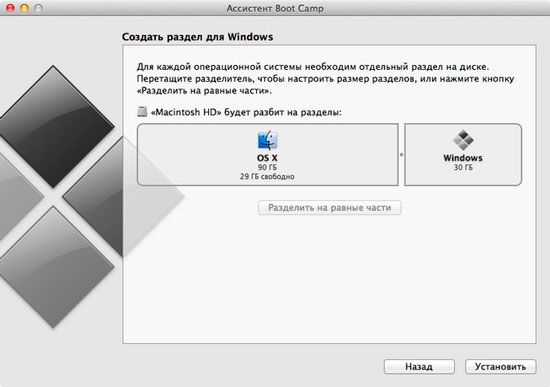
Imagem 4. Criando um diretório e inicie a instalação do Windows 7.
Depois de fazer a ação acima, seu MacBook. Reiniciará e executará automaticamente a instalação do sistema operacional. Windows 7., cujo processo não difere da instalação do sistema operacional em computadores comuns.
Você precisará selecionar o idioma do sistema operacional, layout de teclado, especificar a tecla de ativação da licença e seguir os prompts que aparecerão em seu monitor durante a instalação.
Instalação do sistema operacional Windows 7. no MacBook. Usando o utilitário Acampamento. Demora um pouco mais de uma hora. É um pouco mais do que instalar este sistema operacional em um computador normal, mas o processo de instalação é muito mais fácil e mais conveniente que a instalação Windows 7. De baixo BIOS.E em computadores comuns.
Correndo e iniciando o trabalho com o Windows 7 no MacBook
- Em computadores do fabricante maçã Não há habitual para muitas seleção de menu do sistema operacional carregado. Depois de reiniciar, MacBook. O padrão vai baixar Mac OS..
- Para baixar o sistema operacional Windows 7.Você precisa segurar e manter a chave depois de ligar o PC Alt.»Até que a janela cinza com três seções apareça na tela do seu monitor ( Recuperação., Mac OS., janelas). Arrogs selecionar " janelas"E pressione o" ENTRAR».
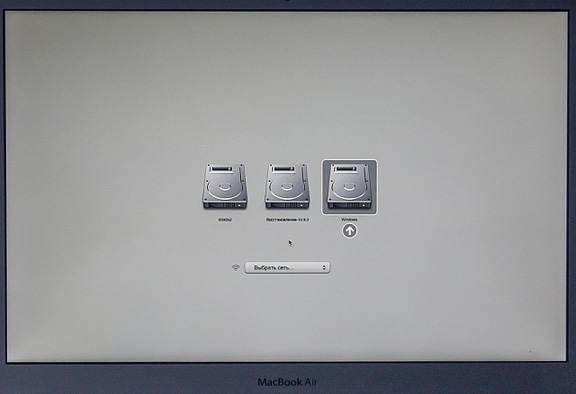
Imagem 5. Selecione o sistema operacional carregado.
- Depois de carregar o sistema operacional, você verá a interface usual para você. Windows 7. e certifique-se de que este sistema operacional funciona bem em computadores de maçã. No entanto, toda vez depois de reiniciar MacBook. Você não teve que apertar o " Alt.", Nas configurações do utilitário" Acampamento.", Cujo ícone se encaixa automaticamente na bandeja após a instalação, você deve definir as configurações de download Windows 7. padrão.
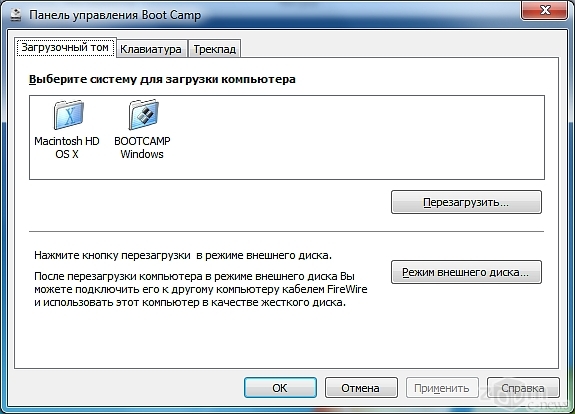
Imagem 6. Painel de Boot Camp.
Como remover o Windows 7 com MacBook?
Pode haver uma situação em que Windows 7. no MacBook. Você não precisará mais e a necessidade de removê-lo. Felizmente, em computadores de maçã Operação de remoção janelas Também é fácil como sua instalação. Para fazer isso, você precisa fazer o seguinte:
Passo 1.
- Reinicie o seu próprio MacBook.Segure o " Alt."E baixe o sistema operacional Mac OS..
- Execute o utilitário " Campo de inicialização assistente."Através da pasta" Programas.»Da seção" Serviços de utilidade pública", Na primeira janela, clique no botão" Avançar"E na próxima etapa, marque o marcador da linha" Excluir o Windows 7 ou mais recente».
- Clique no botão" Continuar».
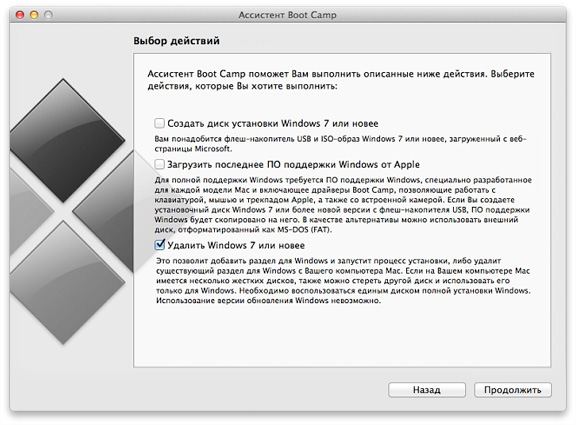
Imagem 7. Executar o sistema operacional Windows 7.
Passo 2..
- O próximo utilitário irá notificá-lo que o diretório Windows 7. Será excluído e o disco rígido será novamente combinado em uma seção. Clique no botão" Continuar"E aguarde o processo de remoção para ser concluído, o que não leva mais de um minuto.
- Para completar, clique no botão "Botão" Continuar».
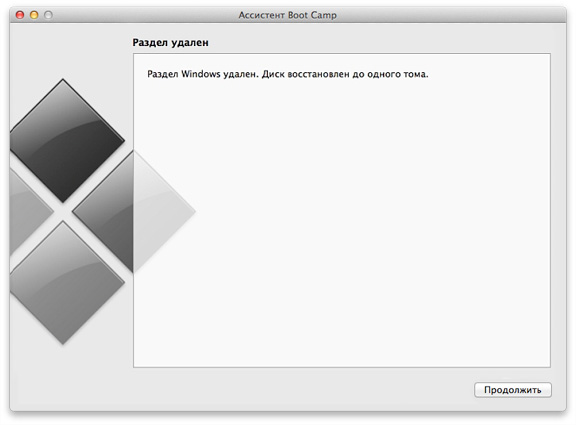
Imagem 8. Concluindo a remoção do sistema operacional Windows 7.
